WiFi를 사용하는데 접속 비밀번호를 잊어버렸다면 어찌 하십니까.?
평상시에야 기기에 WiFi비밀번호가 저장되어 있으니 그냥 접속해서 사용하면 문제가 없는데 노트북, 스마트 기기를 초기화 했을때는 와이파이 비밀번호 입력을 해 주셔야 하는데 이때 참 난감한 상황에 빠지게 됩니다.
무선으로 연결된 윈도우PC(노트북등)만 있다면 현재 연결된 WiFi 비밀번호를 알아낼수 있습니다.
이 방법은 윈도우에서 공식적으로 지원하는 기능으로 윈도우화면에서 클릭 몇번으로 확인이 가능합니다.
WiFi 비밀번호 알아내기. (윈도우10, 8, 8.1 가능)
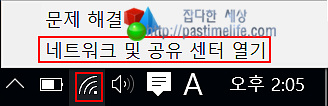
작업표시줄 하단에 WiFi아이콘을 마우스 우클릭 해 주시면 위 메뉴가 열립니다. ‘네트워크 및 공유 센터 열기’를 선택 하세요.
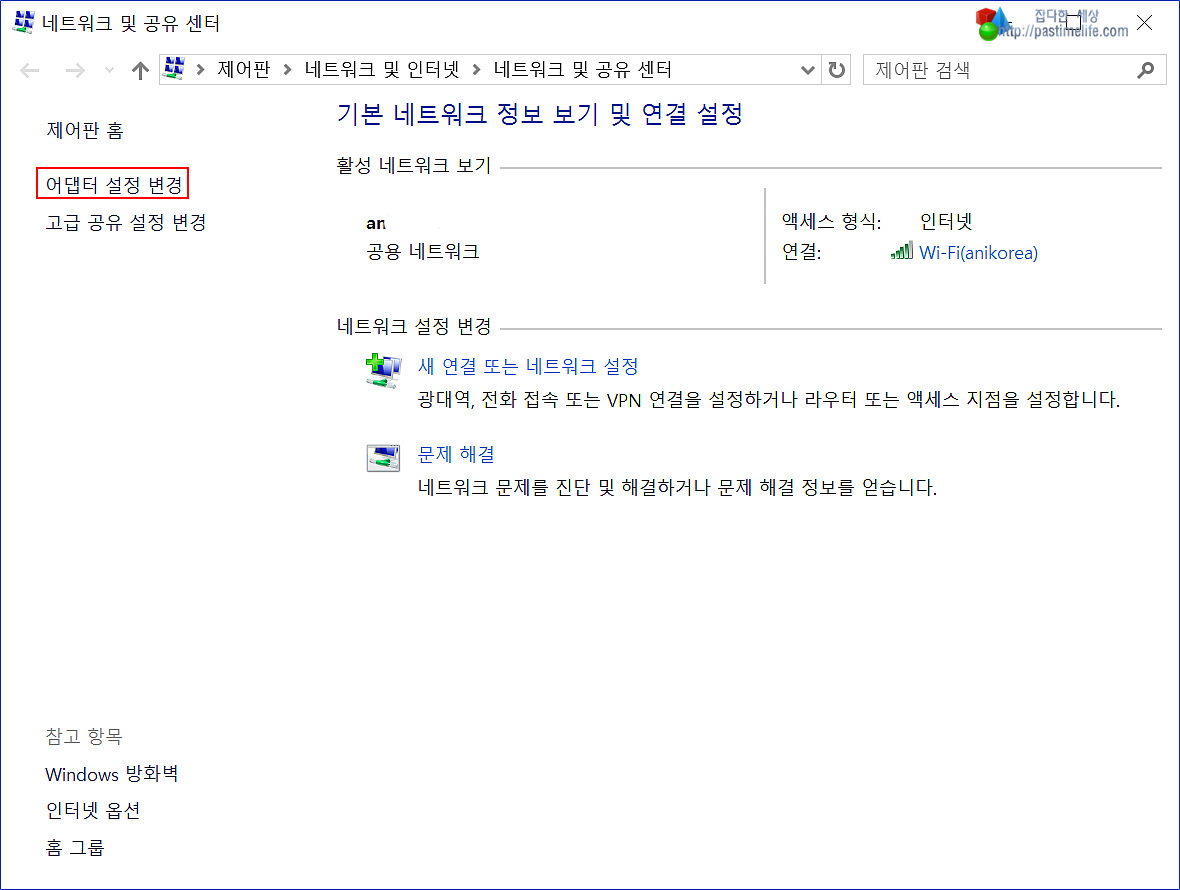
‘어댑터 설정 변경’을 클릭 하세요.
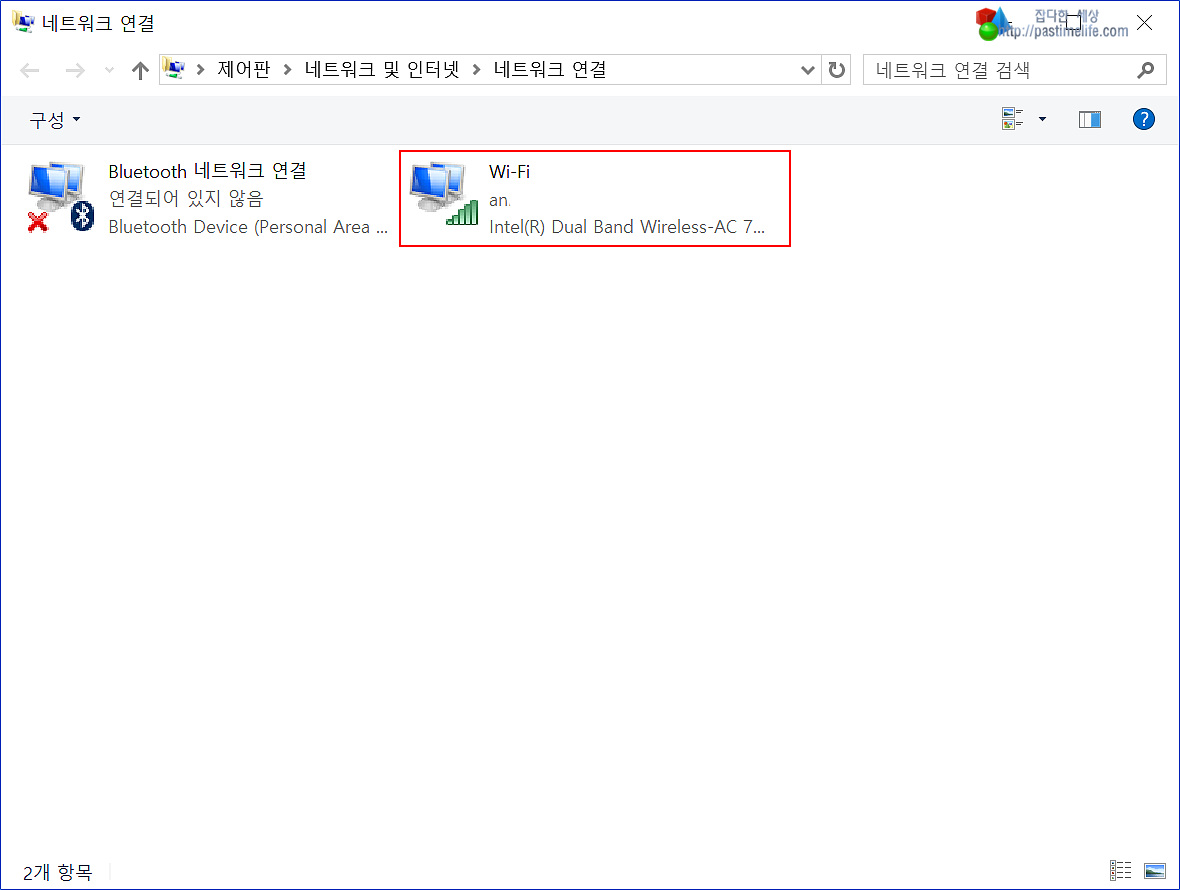
연결되 있는 WiFi 목록을 더블클릭 해 주세요. (다른 방법은 마우스 우클릭 -> 상태를 선택 하시면 됩니다.)
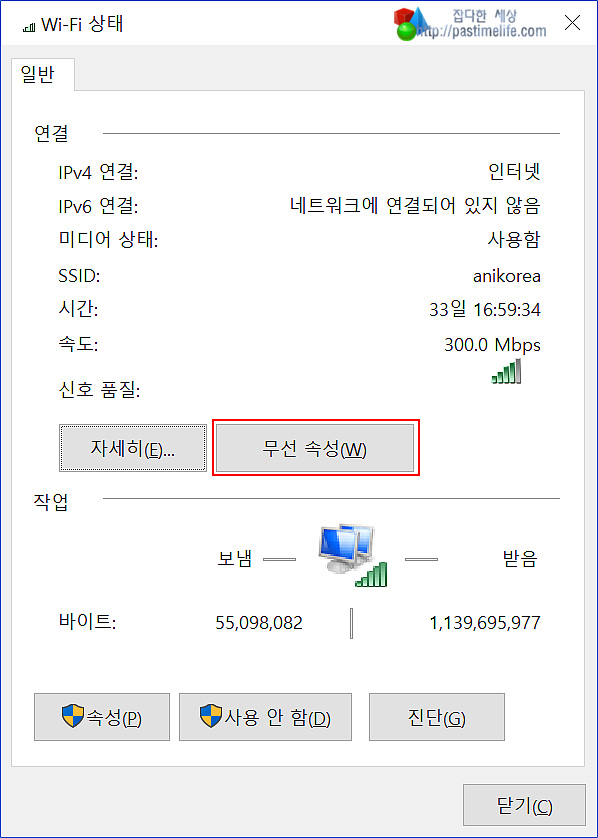
위 창이 뜨면 ‘무선 속성’을 클릭 하세요.
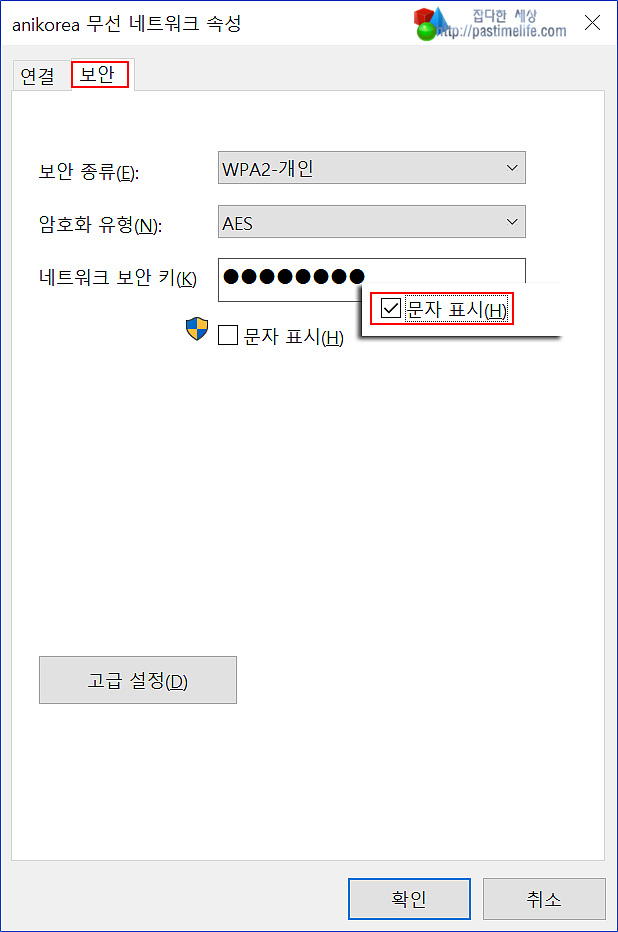
‘보안’탭을 클릭하셔서 ‘문자 표시’를 선택 하시면 현재 설정된 WiFi비밀번호를 보실수 있습니다.
DOS창에서 WiFi 비밀번호 알아내기.
DOS창에서 명령어를 입력해서 WiFi 비밀번호를 알아 낼수 있습니다.
마우스를 클릭만 하면 나오는 화면보다 작업은 귀찮아서 사용은 잘 안하는데 ‘이런 방법이 있구나’ 정도로 봐 주세요.
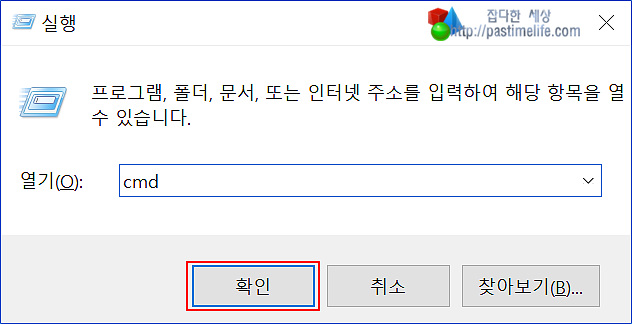
윈도우즈 키 + R을 눌러 ‘실행’창이 나오게 한 다음 ‘cmd’ 를 입력하고 ‘확인 이나 엔터’를 눌러 주세요.
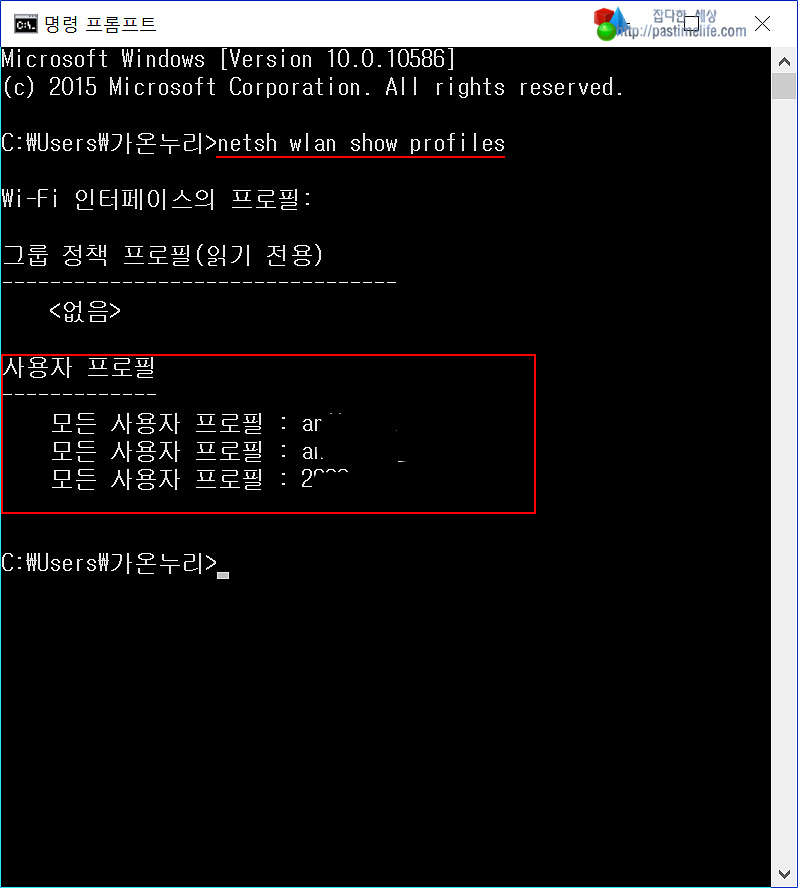
까만 도스창이 뜨는데 아래 명령어를 입력해 주세요.
위 명령어를 입력하고 엔터키를 누르면 위 화면처럼 ‘사용자 프로필’ 항목에 WiFi접속 이름이 나옵니다. (전 공유기가 많아서 3개네요.)
사용자 프로필을 확인하셨으면 도스창에 아래 명령어를 입력 해 주세요.
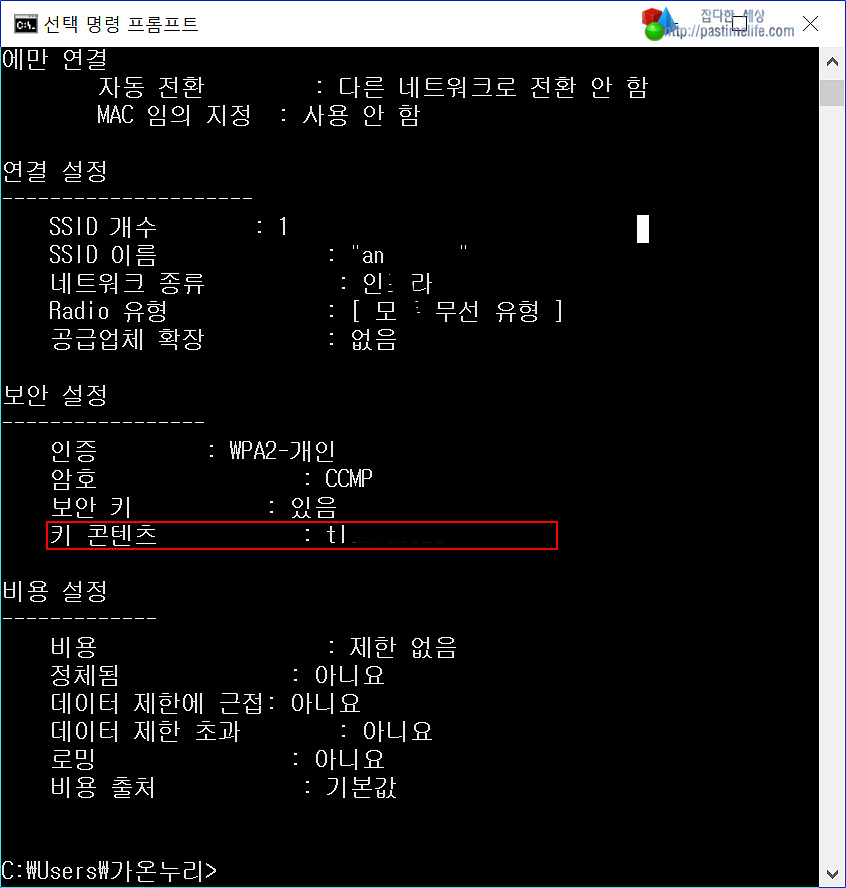
그럼 DOS화면에 리스트가 쭉 나오는데 ‘보안 설정’란에 보시면 ‘키 콘텐츠’ 항목에 현재 접속된 WiFi비밀번호가 나옵니다.
>
WiFi 접속 비밀번호를 잊어버렸다고 공유기 초기화를 진행하는것보다 이 방법이 훨씬 편하고 좋습니다.
공유기 초기화하면 작업이 너무 많아져서 힘들어요.^^
혹시나 이 방법으로 ‘주변에 있는 모든 WiFi비밀번호를 알아내 주마’라고 생각하시는 분 없으시죠..?
이 방법은 연결된 와이파이 안에서 비밀번호를 알아내는 방법이랍니다.















